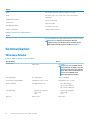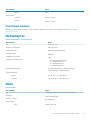XPS 9380
Setup und technische Daten
Vorschriftenmodell: P82G
Vorschriftentyp: P82G002

Anmerkungen, Vorsichtshinweise und Warnungen
ANMERKUNG: Eine ANMERKUNG macht auf wichtige Informationen aufmerksam, mit denen Sie Ihr Produkt besser
einsetzen können.
VORSICHT: Ein VORSICHTSHINWEIS warnt vor möglichen Beschädigungen der Hardware oder vor Datenverlust und
zeigt, wie diese vermieden werden können.
WARNUNG: Mit WARNUNG wird auf eine potenziell gefährliche Situation hingewiesen, die zu Sachschäden,
Verletzungen oder zum Tod führen kann.
© 2018-2019 Dell Inc. oder ihre Tochtergesellschaften. Alle Rechte vorbehalten. Dell, EMC und andere Marken sind Marken von
Dell Inc. oder Tochterunternehmen. Andere Markennamen sind möglicherweise Marken der entsprechenden Inhaber.
2019 - 10
Rev. A04

1 Einrichten Ihres XPS 9380-Systems...............................................................................................4
2 Ansichten des XPS 9380-Systems................................................................................................. 6
Vorderseite............................................................................................................................................................................. 6
Rechts.....................................................................................................................................................................................6
Links.........................................................................................................................................................................................7
Basis.........................................................................................................................................................................................7
Anzeige....................................................................................................................................................................................8
Unten.......................................................................................................................................................................................9
3 Technische Daten des XPS 9380-Systems.................................................................................... 10
Abmessungen und Gewicht................................................................................................................................................10
Prozessoren..........................................................................................................................................................................10
Chipsatz................................................................................................................................................................................. 11
Betriebssystem......................................................................................................................................................................11
Arbeitsspeicher......................................................................................................................................................................11
Anschlüsse und Stecker.......................................................................................................................................................11
Kommunikation..................................................................................................................................................................... 12
Audio...................................................................................................................................................................................... 13
Bei Lagerung......................................................................................................................................................................... 13
Speicherkartenleser............................................................................................................................................................. 13
Tastatur................................................................................................................................................................................. 14
Kamera...................................................................................................................................................................................14
Touchpad...............................................................................................................................................................................14
Touchpad-Gesten.......................................................................................................................................................... 15
Netzadapter..........................................................................................................................................................................15
Akku....................................................................................................................................................................................... 15
Anzeige..................................................................................................................................................................................16
Fingerabdruckleser (optional).............................................................................................................................................17
Video...................................................................................................................................................................................... 17
Computerumgebung............................................................................................................................................................ 17
4 Tastenkombinationen..................................................................................................................19
5 Erhalten von Hilfe und Kontaktaufnahme mit Dell.......................................................................... 21
Inhaltsverzeichnis
Inhaltsverzeichnis 3

Einrichten Ihres XPS 9380-Systems
ANMERKUNG: Die Abbildungen in diesem Dokument können von Ihrem Computer abweichen, je nach der von Ihnen
bestellten Konfiguration.
1. Schließen Sie den Netzadapter an und drücken Sie den Betriebsschalter.
ANMERKUNG: Um Energie zu sparen, wechselt der Akku möglicherweise in den Energiesparmodus. Schließen Sie
den Netzadapter an und drücken Sie den Betriebsschalter, um den Computer einzuschalten.
2. Betriebssystem-Setup fertigstellen.
Für Ubuntu:
Befolgen Sie die Anweisungen auf dem Bildschirm, um das Setup abzuschließen. Weitere Informationen zur Installation und
Konfiguration von Ubuntu finden Sie in den Artikeln SLN151664 und SLN151748 in der Wissensdatenbank unter www.dell.com/
support.
Für Windows:
Befolgen Sie die Anweisungen auf dem Bildschirm, um das Setup abzuschließen. Beim Einrichten wird Folgendes von Dell empfohlen:
• Stellen Sie eine Verbindung zu einem Netzwerk für Windows-Updates her.
ANMERKUNG:
Wenn Sie sich mit einem geschützten Wireless-Netzwerk verbinden, geben Sie das Kennwort für
das Wireless-Netzwerk ein, wenn Sie dazu aufgefordert werden.
• Wenn Sie mit dem Internet verbunden sind, melden Sie sich mit einem Microsoft-Konto an oder erstellen Sie eins. Wenn Sie nicht
mit dem Internet verbunden sind, erstellen Sie ein Konto offline.
• Geben Sie im Bildschirm Support and Protection (Support und Sicherung) Ihre Kontaktdaten ein.
3. Suchen und verwenden Sie Dell Apps im Windows-Startmenü (empfohlen).
Tabelle 1. Dell Apps ausfindig machen
Ressourcen Beschreibung
Mein Dell
Zentraler Ort für wichtige Dell Anwendungen, Hilfeartikel und andere wichtige Informationen über Ihren
Computer. Darüber hinaus werden Sie hier über den Status des Gewährleistung, empfohlenes Zubehör und
verfügbare Softwareaktualisierungen informiert.
1
4 Einrichten Ihres XPS 9380-Systems

Ressourcen Beschreibung
SupportAssist
Überprüft proaktiv den Funktionszustand der Hardware und Software des Computers. Das SupportAssist
OS Recovery Tool behebt Probleme mit dem Betriebssystem. Weitere Information finden Sie in der
SupportAssist-Dokumentation unter
www.dell.com/support.
ANMERKUNG: Klicken Sie in SupportAssist auf das Ablaufdatum, um den Service zu
verlängern bzw. zu erweitern.
Dell Update
Aktualisiert Ihren Computer mit wichtigen Fixes und neuen Gerätetreibern, sobald sie verfügbar werden.
Weitere Informationen zum Verwenden von Dell Update finden Sie im Wissensdatenbankartikel SLN305843
unter www.dell.com/support.
Dell Digital Delivery
Laden Sie Software-Anwendungen herunter, die Sie erworben haben, die jedoch noch nicht auf dem
Computer vorinstalliert ist. Weitere Informationen zum Verwenden von Dell Digital Delivery finden Sie im
Wissensdatenbankartikel
153764 unter www.dell.com/support.
Einrichten Ihres XPS 9380-Systems 5

Ansichten des XPS 9380-Systems
Vorderseite
1. Strom- und Akkustatusanzeige
Zeigt den Betriebszustand und Batteriestatus des Computers an.
Durchgehend weiß - Der Netzadapter ist angeschlossen und die Batterie wird aufgeladen.
Stetig gelb - Die Akkuladung ist niedrig oder kritisch.
Aus - Akku ist vollständig geladen.
ANMERKUNG:
Auf bestimmten Computermodellen wird die Betriebs-/Akkuzustandsanzeige auch für die
Systemdiagnose verwendet. Weitere Informationen finden Sie im Abschnitt zum
Troubleshooting
im
Servicehandbuch
des Computers.
2. Mikrofone (4)
Ermöglichen digitale Toneingaben für Audioaufnahmen, Sprachanrufe usw.
Rechts
1. Rechter Lautsprecher
Ermöglicht Audioausgabe.
2. microSD-Kartensteckplatz
Führt Lese- und Schreibvorgänge von und auf microSD-Karten aus.
3. USB 3.1-Gen 2-Port (Typ-C) mit Power Delivery / DisplayPort
Zum Anschluss von Peripheriegeräten, wie z. B. externe Speichergeräte, Drucker und externe Bildschirme.
Unterstützt Power Delivery, über das bidirektionale Stromversorgung zwischen Geräten ermöglicht wird. Bietet bis zu 7,5 W
Ausgangsleistung, was schnellere Aufladung ermöglicht.
ANMERKUNG:
Der Dell Adapter von USB C zu USB A 3.0 ist im Lieferumfang dieses Computers enthalten. Mit
diesem Adapter können Sie älteres USB-3.0-Zubehör mit den USB-Ports (Typ C) an Ihrem Computer verbinden.
ANMERKUNG: Ein USB-Typ-C-auf-DisplayPort-Adapter ist erforderlich, um eine Verbindung zum DisplayPort-Gerät
herzustellen (separat erhältlich).
4. Headset-Anschluss
Zum Anschluss eines Kopfhörers oder eines Headsets (Kopfhörer-Mikrofon-Kombi).
2
6 Ansichten des XPS 9380-Systems

Links
1. Sicherheitskabeleinschub (keilförmig)
Anschluss eines Sicherheitskabels, um unbefugtes Bewegen des Computers zu verhindern.
2. Thunderbolt 3-Anschluss (USB Typ-C) Port mit Power Delivery (primär)
Unterstützt USB 3.1 Gen 2 (Typ C), DisplayPort 1.2, Thunderbolt 3 und ermöglicht zudem das Anschließen an einen externen
Bildschirm über einen Bildschirmadapter. Bietet Datenübertragungsraten von bis zu 10 GBit/s für USB 3.1 Gen. 2 und bis zu 40 GBit/s
für Thunderbolt 3. Unterstützt Power Delivery, über das bidirektionale Stromversorgung zwischen Geräten ermöglicht wird. Bietet bis
zu 5 V/3 A Ausgangsleistung, was eine schnellere Aufladung ermöglicht.
ANMERKUNG: Ein USB-Typ-C-auf-DisplayPort-Adapter ist erforderlich, um eine Verbindung zum DisplayPort-Gerät
herzustellen (separat erhältlich).
3. Thunderbolt 3-Anschluss (USB Typ-C) Port mit Power Delivery
Unterstützt USB 3.1 Gen 2 (Typ C), DisplayPort 1.2, Thunderbolt 3 und ermöglicht zudem das Anschließen an einen externen
Bildschirm über einen Bildschirmadapter. Bietet Datenübertragungsraten von bis zu 10 GBit/s für USB 3.1 Gen. 2 und bis zu 40 GBit/s
für Thunderbolt 3. Unterstützt Power Delivery, über das bidirektionale Stromversorgung zwischen Geräten ermöglicht wird. Bietet bis
zu 5 V/3 A Ausgangsleistung, was eine schnellere Aufladung ermöglicht.
ANMERKUNG:
Ein USB-Typ-C-auf-DisplayPort-Adapter ist erforderlich, um eine Verbindung zum DisplayPort-Gerät
herzustellen (separat erhältlich).
4. Akkuladezustandstaste
Drücken Sie auf die Taste, um den verbleibenden Akkuladezustand zu überprüfen.
5. Akkuladezustandsanzeigen (5)
Leuchten beim Betätigen der Akkulade-Statustaste auf. Jedes Licht zeigt ungefähr 20% Ladung an.
6. Linker Lautsprecher
Ermöglicht Audioausgabe.
Basis
1. Touchpad
Bewegen Sie den Finger über das Touchpad, um den Mauszeiger zu bewegen. Tippen Sie, um mit der linken Maustaste zu klicken und
tippen Sie mit zwei Fingern, um mit der rechten Maustaste zu klicken.
2. Linker Mausklickbereich
Drücken Sie hier, um mit der linken Maustaste zu klicken.
Ansichten des XPS 9380-Systems
7

3. Rechter Mausklickbereich
Drücken Sie hier, um mit der rechten Maustaste zu klicken.
4. Betriebsschalter mit optionalem Fingerabdruckleser
Drücken Sie den Betriebsschalter, um den Computer einzuschalten, wenn er ausgeschaltet, im Ruhezustand oder im Standby-Modus
ist.
Wenn der Computer eingeschaltet ist, drücken Sie den Betriebsschalter, um das System in den Ruhezustand zu versetzen. Halten Sie
den Betriebsschalter 10 Sekunden lang gedrückt, um das Herunterfahren des Computers zu erzwingen.
Halten Sie den Netzschalter 25 Sekunden lang gedrückt, um die Batterie der Echtzeituhr (RTC) zurückzusetzen, falls der POST-
Vorgang nicht durchgeführt werden kann.
Wenn der Betriebsschalter über einen Fingerabdruckleser verfügt, platzieren Sie Ihren Finger auf dem Betriebsschalter, um sich
anzumelden.
ANMERKUNG: Sie können das Verhalten des Betriebsschalters in Windows anpassen. Weitere Informationen finden
Sie unter
Me and My Dell
(Ich und mein Dell) unter www.dell.com/support/manuals.
ANMERKUNG: Die Stromversorgungsanzeige auf dem Betriebsschalter ist nur auf Computern ohne
Fingerabdruckleser verfügbar. Computer mit integriertem Fingerabdruckleser im Betriebsschalter verfügen über
keine Stromversorgungsanzeige auf dem Betriebsschalter.
Anzeige
1. Kamera
Ermöglicht Video-Chats, Fotoaufnahmen und Videoaufzeichnungen.
2. Kamerastatusanzeige
Leuchtet, wenn die Kamera verwendet wird.
8
Ansichten des XPS 9380-Systems

Unten
1. Service Tag
Die Service-Tag-Nummer ist eine eindeutige alphanumerische Kennung, mit der Dell Servicetechniker die Hardware-Komponenten in
Ihrem Computer identifizieren und auf die Garantieinformationen zugreifen können.
Ansichten des XPS 9380-Systems
9

Technische Daten des XPS 9380-Systems
Abmessungen und Gewicht
Tabelle 2. Abmessungen und Gewicht
Beschreibung Werte
Höhe:
Vorderseite
7,80 mm (0,31 Zoll)
Rückseite
11,63 mm (0,46 Zoll)
Breite
301,76 mm (11,88 Zoll)
Tiefe
199,24 mm (7,84 Zoll)
Gewicht (maximal)
1,27 kg (2,81 lb)
ANMERKUNG: Das Gewicht des Computers variiert je nach
bestellter Konfiguration und Fertigungsunterschieden.
Prozessoren
Tabelle 3. Prozessoren
Beschreibung Werte
Prozessoren
Intel Core i3
(8145U) der 8.
Generation
Intel Core i5
(8265U) der 8.
Generation
Intel Core i7 (8565U)
der 8. Generation
Intel Core i5 (8365U)
der 8. Generation
Intel Core i7 (8665U)
der 8. Generation
Wattleistung
15 W 15 W 15 W 15 W 15 W
Anzahl der Kerne
2 4 4 4 4
Anzahl der
Threads
4 8 8 8 8
Geschwindigkeit
2,10 GHz, bis zu
3,90 GHz
1,60 GHz, bis zu
3,90 GHz
1,80 GHz, bis zu
4,60 GHz
1,60 GHz, bis zu
4,10 GHz
1,90 GHz, bis zu
4,80 GHz
Smart Cache
4 MB 6 MB 8 MB 6 MB 8 MB
Integrierte
Grafikkarte
Intel UHD-
Grafikkarte 620
Intel UHD-
Grafikkarte 620
Intel UHD-Grafikkarte
620
Intel UHD-Grafikkarte
620
Intel UHD-Grafikkarte
620
3
10 Technische Daten des XPS 9380-Systems

Chipsatz
Tabelle 4. Chipsatz
Beschreibung Werte
Prozessor
Intel Core i3 der 8.
Generation
Intel Core i5 der 8.
Generation Intel Core i7 der 8.
Generation
Chipsatz
In Prozessor integriert In Prozessor integriert In Prozessor integriert
DRAM-Busbreite
64 Bit pro Kanal 64 Bit pro Kanal 64 Bit pro Kanal
Flash-EPROM
32 MB 32 MB 32 MB
PCIe-Bus
PCIe Gen 3 PCIe Gen 3 PCIe Gen 3
Externe Busfrequenz
PCIe Gen 3x4 PCIe Gen 3x4 PCIe Gen 3x4
Betriebssystem
• Windows 10 Home (64 Bit)
• Windows 10 Professional (64 Bit)
• Ubuntu
Arbeitsspeicher
Tabelle 5. Arbeitsspeicher
Beschreibung Werte
Steckplätze
Integrierter Speicher
ANMERKUNG: Die Speichermodule sind auf der
Systemplatine integriert. Wenn die Speichermodule
defekt sind und ausgetauscht werden müssen, müssen
Sie die Systemplatine austauschen.
Typ
Dual-Channel-LPDDR3
Geschwindigkeit
2133 MHz
Speicher (Maximum)
16 GB
Speicher (Minimum)
4 GB
Speichergröße pro Steckplatz
Nicht zutreffend
Unterstützte Konfigurationen
• 4 GB LPDDR3 bei 2.133 MHz (2 x 2 GB)
• 8 GB LPDDR3 bei 2.133 MHz (2 x 4 GB)
• 16 GB LPDDR3 bei 2.133 MHz (2 x 8 GB)
Anschlüsse und Stecker
Tabelle 6. Externe Ports und Anschlüsse
Extern:
USB
Zwei Thunderbolt 3-Ports (USB-Typ C) mit Power Delivery
Technische Daten des XPS 9380-Systems 11

Extern:
Audio
Ein Headset-Anschluss (Mikrofon/Kopfhörer-Kombi)
Grafik
Ein USB 3.1 Gen 2-Port (USB-Typ C) mit Power Delivery/
DisplayPort
Medienkartenlesegerät
MicroSD-Kartenleser
Docking-Port
Nicht unterstützt
Netzadapteranschluss
DC-In über USB-Typ C
Security (Sicherheit)
Wedge-Sicherheitsschloss
Tabelle 7. Interne Ports und Anschlüsse
Intern:
M.2
Ein M.2-Steckplatz für 2280/2230-Solid-State-Laufwerke (SSDs)
ANMERKUNG: Weitere Informationen über die
Funktionen der verschiedenen Arten von M.2-Karten
finden Sie im Knowledge Base-Artikel SLN301626.
Kommunikation
Wireless-Modul
Tabelle 8. Wireless-Modul – Technische Daten
Beschreibung Werte
Modellnummer
Killer 1435-S Intel 9260
ANMERKUNG: Intel 9260 steht in
Computern zur Verfügung, die mit
Intel Core i5-Prozessoren (8365U)
der 8. Generation und Intel Core i7-
Prozessoren (8665U) der 8.
Generation geliefert werden.
Übertragungsrate
Bis zu 867 Mbit/s Bis zu 1.733 Mbit/s
Unterstützte Frequenzbänder
Dual-Band 2,4 GHz / 5 GHz Dual-Band 2,4 GHz / 5 GHz
WLAN-Standards
WiFi 802.11a/b/g/n/ac • Wi-Fi 802.11a/b/g
• Wi-Fi 4 (Wi-Fi 802.11n)
• Wi-Fi 5 (Wi-Fi 802.11ac)
Verschlüsselung
• WEP 64 Bit und 128 Bit
• AES-CCMP
• TKIP
• WEP 64 Bit und 128 Bit
• AES-CCMP
• TKIP
Bluetooth
Bluetooth 4.2 Bluetooth 5
12 Technische Daten des XPS 9380-Systems

Audio
Tabelle 9. Audio
Beschreibung Werte
Controller
Realtek ALC3271-CG mit Waves MaxxAudio Pro
Stereo-Konvertierung
Unterstützt
Interne Schnittstelle
High-Definition-Audio
Externe Schnittstelle
7.1-Kanal-Ausgabe, universelle Audio-Buchse unterstützt
Mikrofoneingang, Stereokopfhörer- und Headset-Kombianschluss
Lautsprecher
Zwei
Interner Verstärker
Unterstützt
Externe Lautstärkeregler
Unterstützt
Lautsprecherausgang:
Durchschnitt
2 W
Maximum
2,5 W
Subwoofer-Ausgang
Nicht unterstützt
Mikrofon
Digital-Array-Mikrofone
Bei Lagerung
Der Computer unterstützt eine der folgenden Konfigurationen:
• Ein M.2-2230/2280-PCIe/NVMe-Solid-State-Laufwerk
• Ein M.2-2230/2280-SATA-Solid-State-Laufwerk
ANMERKUNG:
Die 2280- und 2230-Solid-State-Festplatten verfügen jeweils über eine einzigartige Kühlplatte. Die
Kühlplatten dürfen nicht vertauscht werden.
Tabelle 10. Speicherspezifikationen
Speichertyp Schnittstellentyp Kapazität
Ein M.2-SSD-Laufwerk (2280/2230) • SATA AHCI, bis zu 6 Gbit/s
• PCIe-Gen 3-NVMe x 4, bis zu
32 Gbps
• 2280: Bis zu 2 TB
• 2230: Bis zu 128 GB
Speicherkartenleser
Tabelle 11. Technische Daten des Medienkartenlesegeräts
Beschreibung Werte
Typ
Ein microSD-Kartensteckplatz
Unterstützte Karten
• microSecure Digital (mSD)
• microSecure Digital High Capacity (mSDHC)
• microSD Extended Capacity (mSDXC)
Technische Daten des XPS 9380-Systems 13

Tastatur
Tabelle 12. Tastatur
Beschreibung Werte
Typ
Tastatur mit Hintergrundbeleuchtung
Layout
QWERTY
Anzahl der Tasten
• USA und Kanada: 82 Tasten
• Großbritannien: 83 Tasten
• Japan: 86 Tasten
Größe
X = 19,05 mm Tastenhöhe
Y = 18,05 mm Tastenhöhe
Tastaturbefehl
Auf einigen Tasten Ihrer Tastatur befinden sich zwei Symbole.
Diese Tasten können zum Eintippen von Sonderzeichen oder zum
Ausführen von Sekundärfunktionen verwendet werden. Zum
Eintippen von Sonderzeichen drücken Sie Umschalt und die
entsprechende Taste. Zum Ausführen von Sekundärfunktionen
drücken Sie auf Fn und auf die entsprechende Taste.
ANMERKUNG: Sie können die primäre Funktionsweise
der Funktionstasten (F1-F12) durch Änderung der
Funktionsweise der Funktionstasten im BIOS-Setup-
Programm festlegen.
Tastenkombinationen
Kamera
Tabelle 13. Kamera
Beschreibung Werte
Anzahl der Kameras
Einprozessorsystem
Typ
Linse mit Fixfokus
Standort
Oben montierte Kamera an der Vorderseite
Sensortyp
CMOS Sensortechnologie
Auflösung:
Standbild
0,9 Megapixel (HD)
Video
1280 x 720 (HD) bei 30 fps
Diagonaler Betrachtungswinkel
78 Grad
Touchpad
Tabelle 14. Touchpad
Beschreibung Werte
Auflösung:
Horizontal
305
14 Technische Daten des XPS 9380-Systems

Beschreibung Werte
Vertikal
305
Abmessungen:
Horizontal
105 mm (4,13 Zoll)
Vertikal
60 mm (2,36 Zoll)
Touchpad-Gesten
Weitere Informationen über Touchpad-Gesten für Windows 10 finden Sie im Microsoft Knowledge Base-Artikel 4027871 unter
support.microsoft.com.
Netzadapter
Tabelle 15. Netzadapter Technische Daten
Beschreibung Werte
Typ
45 W, USB-Typ C
Durchmesser (Anschluss)
Nicht unterstützt
Eingangsspannung
100–240 V Wechselspannung
Eingangsfrequenz
50-60 Hz
Eingangsstrom (maximal)
1,30 A
Ausgangsstrom (Dauerstrom)
• 20 V Gleichspannung/2,25 A
• 15 V Gleichspannung/3 A
• 9 V Gleichspannung/3 A
• 5 V Gleichspannung/3 A
Nennausgangsspannung
20 V Gleichspannung/15 V Gleichspannung/9 V
Gleichspannung/5 V Gleichspannung
Temperaturbereich:
Betrieb
0 °C bis 40 °C (32 °F bis 104 °F)
Lagerung
-40 °C bis 70 °C (-40 °F bis 158 °F)
Akku
Tabelle 16. Akku
Beschreibung Werte
Typ
„Intelligenter“ Lithium-Ionen-Akku mit 4 Zellen (52 Wh)
Spannung
7,60 V Gleichspannung
Gewicht (maximal)
0,22 kg (0,48 lb)
Abmessungen:
Höhe
4,30 mm (0,17 Zoll)
Technische Daten des XPS 9380-Systems 15

Beschreibung Werte
Breite
257,60 mm (10,14 Zoll)
Tiefe
98,60 mm (3,88 Zoll)
Temperaturbereich:
Betrieb
0 °C bis 35 °C (32 °F bis 95 °F)
Lagerung
-40 °C bis 65 °C (–40°F bis 149°F)
Betriebsdauer Hängt von den vorherrschenden Betriebsbedingungen ab und kann
unter gewissen verbrauchsintensiven Bedingungen erheblich kürzer
sein.
Ladezeit (ca.)
4 Stunden (bei ausgeschaltetem Computer)
ANMERKUNG: Mit der Dell Power Manager Anwendung
können Sie die Ladezeit, die Dauer, die Start- und
Endzeit und weitere Aspekte steuern. Weitere
Informationen zu Dell Power Manager finden Sie unter
Me and My Dell
(Ich und mein Dell) auf www.dell.com/.
Lebensdauer (ca.) 300 Entlade-/Ladezyklen
Knopfzellenbatterie
ML1220
Betriebsdauer Hängt von den vorherrschenden Betriebsbedingungen ab und kann
unter gewissen verbrauchsintensiven Bedingungen erheblich kürzer
sein.
Anzeige
Tabelle 17. Anzeige – technische Daten
Beschreibung Werte
Typ
13,3-Zoll-FHD-Touchscreen 13,3-Zoll-FHD-Bildschirm ohne
Touchscreen
13,3-Zoll-UHD-Bildschirm mit
Touchscreen
Bildschirmtechnologie
Großer Betrachtungswinkel
(WVA)
Großer Betrachtungswinkel
(WVA)
Großer Betrachtungswinkel
(WVA)
Luminanz (Standard)
400 cd/qm 400 cd/qm 400 cd/qm
Abmessungen (aktiver
Bereich):
Höhe
165,24 mm (6,51 Zoll) 165,24 mm (6,51 Zoll) 165,24 mm (6,51 Zoll)
Breite
293,76 mm (11,57 Zoll) 293,76 mm (11,57 Zoll) 293,76 mm (11,57 Zoll)
Diagonale
337,82 mm (13,30 Zoll) 337,82 mm (13,30 Zoll) 337,82 mm (13,30 Zoll)
Native Auflösung
1920 x 1080 1920 x 1080 3840 x 2160
Megapixel
2,07 2,07 8,29
Pixel pro Zoll (PPI)
166 166 331
Kontrastverhältnis (minimal)
1500:1 1500:1 1500:1
Reaktionszeit (max.)
30 ms (Anstieg/Abstieg) 30 ms (Anstieg/Abstieg) 30 ms (Anstieg/Abstieg)
16 Technische Daten des XPS 9380-Systems

Beschreibung Werte
Bildwiederholfrequenz
60 Hz 60 Hz 60 Hz
Horizontaler
Betrachtungswinkel
+/- 85 Grad +/- 85 Grad +/- 85 Grad
Vertikaler Betrachtungswinkel
+/- 85 Grad +/- 85 Grad +/- 85 Grad
Bildpunktgröße
0,153 mm 0,153 mm 0,0765 mm
Leistungsaufnahme (maximal)
2,90 W 2,90 W 5,41 W
Reflexionsarm und blendfrei im
Vergleich
Antireflexschicht Blendfrei Antireflexschicht
Touchoptionen
Ja Nein Ja
Fingerabdruckleser (optional)
Tabelle 18. Daten zum Fingerabdrucklesegerät
Beschreibung Werte
Sensortechnologie
Touch
Sensorauflösung
500 DPI
Sensorbereich
5,5 mm x 4,5 mm
Sensorpixelgröße
108 Pixel x 88 Pixel
Video
Tabelle 19.
Technische Daten zu separaten Grafikkarten
Separate Grafikkarte
Controller Unterstützung für externe Bildschirme Speichergröße Speichertyp
Nicht unterstützt Nicht unterstützt Nicht unterstützt Nicht unterstützt
Tabelle 20. Integrierte Grafikkarte - Technische Daten
Integrierte Grafikkarte
Controller Unterstützung für externe Bildschirme Speichergröße Prozessor
Intel UHD-Grafikkarte 620 Nicht unterstützt Gemeinsam genutzter
Systemspeicher
Intel Core i3/i5/i7 der
8.
Generation
Computerumgebung
Luftverschmutzungsklasse: G1 gemäß ISA-S71.04-1985
Tabelle 21.
Computerumgebung
Beschreibung Betrieb Bei Lagerung
Temperaturbereich
0 °C bis 35 °C (32 °F bis 95 °F) -40 °C bis 65 °C (–40°F bis 149°F)
Relative Luftfeuchtigkeit (maximal)
10 % bis 90 % (nicht-kondensierend) 0 % bis 95 % (nicht-kondensierend)
Technische Daten des XPS 9380-Systems 17

Beschreibung Betrieb Bei Lagerung
Vibration (maximal)
*
0,66 G Effektivbeschleunigung (GRMS) 1,30 g Effektivbeschleunigung (GRMS)
Stoß (maximal)
110 g† 160 g‡
Höhe über NN (maximal)
-15,2 m bis 3.048 m (-50 Fuß bis 10.000
Fuß)
–15,2 m bis 10.668 m (–50 Fuß bis
35.000 Fuß)
* Gemessen über ein Vibrationsspektrum, das eine Benutzerumgebung simuliert.
† Gemessen bei in Betrieb befindlicher Festplatte mit einem 2-ms-Halbsinus-Impuls.
18 Technische Daten des XPS 9380-Systems

Tastenkombinationen
ANMERKUNG: Die Tastaturzeichen können je nach Tastatursprachkonfiguration variieren. Die in Tastenkombinationen
verwendeten Tasten bleiben in allen Sprachkonfigurationen gleich.
Auf einigen Tasten Ihrer Tastatur befinden sich zwei Symbole. Diese Tasten können zum Eintippen von Sonderzeichen oder zum
Ausführen von Sekundärfunktionen verwendet werden. Das Symbol auf dem unteren Teil der Taste gibt das Zeichen an, das eingegeben
wird, wenn die Taste gedrückt wird. Wenn Sie Umschalt und die Taste drücken, wird das Symbol ausgegeben, das im oberen Bereich der
Taste angegeben ist. Wenn Sie beispielsweise 2, wird 2 eingegeben. Wenn Sie Umschalt + 2 drücken, wird @ eingegeben.
Die Tasten F1 bis F12 im oberen Bereich der Tastatur sind Funktionstasten für Multi-Media-Steuerung, wie durch das Symbol im unteren
Bereich der Taste angegeben. Drücken Sie die Funktionstaste zum Aufrufen der durch das Symbol dargestellten Aufgabe. Zum Beispiel
wird durch Drücken der Taste F1 der Ton stummgeschaltet (weitere Informationen finden Sie in der Tabelle unten).
Wenn die Funktionstasten F1 bis F12 jedoch für bestimmte Softwareanwendungen benötigt werden, kann die Multi-Media-Funktion durch
Drücken von
Fn + Esc deaktiviert werden. Anschließend kann die Multi-Media-Steuerung durch Drücken von Fn und der entsprechenden
Funktionstaste aufgerufen werden. Der Ton kann zum Beispiel durch Drücken von Fn + F1 stummgeschaltet werden.
ANMERKUNG: Sie können auch die primäre Funktionsweise der Funktionstasten (F1–F12) durch Änderung der
Funktionsweise der Funktionstasten im BIOS-Setup-Programm festlegen.
Tabelle 22. Liste der Tastenkombinationen
Funktionstaste Neu definierte Taste (für Multi-Media-
Steuerung)
Funktionstasten
Audio stumm stellen
Lautstärke reduzieren
Lautstärke erhöhen
Vorherigen Titel bzw. vorheriges Kapitel
wiedergeben
Wiedergabe/Pause
Nächsten Titel bzw. nächstes Kapitel
wiedergeben
Auf externe Anzeige umschalten
Suchen
Tastaturbeleuchtung umschalten (optional)
Drucktaste
Einfügen
Die Taste Fn kann auch mit bestimmten anderen Tasten auf der Tastatur verwendet werden, um andere sekundäre Funktionen
auszuführen.
4
Tastenkombinationen 19

Tabelle 23. Liste der Tastenkombinationen
Funktionstaste Funktionstasten
Anhalten/Unterbrechen
Rollen-Taste umschalten
Systemanforderung
Anwendungsmenü öffnen
Fn-Tastensperre umschalten
Bild-nach-oben/Erhöhen der Helligkeit
Abbildung. Bild-nach-unten/Verringern der Helligkeit
20 Tastenkombinationen
Seite wird geladen ...
-
 1
1
-
 2
2
-
 3
3
-
 4
4
-
 5
5
-
 6
6
-
 7
7
-
 8
8
-
 9
9
-
 10
10
-
 11
11
-
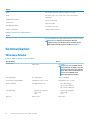 12
12
-
 13
13
-
 14
14
-
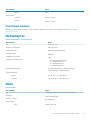 15
15
-
 16
16
-
 17
17
-
 18
18
-
 19
19
-
 20
20
-
 21
21
Dell XPS 9380 Schnellstartanleitung
- Typ
- Schnellstartanleitung
- Dieses Handbuch eignet sich auch für
Verwandte Artikel
-
Dell XPS 13 9365 2-in-1 Schnellstartanleitung
-
Dell XPS 13 7390 Schnellstartanleitung
-
Dell XPS 13 9305 Schnellstartanleitung
-
Dell XPS 13 7390 2-in-1 Schnellstartanleitung
-
Dell XPS 13 9370 Schnellstartanleitung
-
Dell XPS 15 9500 Benutzerhandbuch
-
Dell XPS 15 9500 Benutzerhandbuch
-
Dell XPS 17 9700 Benutzerhandbuch
-
Dell XPS 17 9700 Benutzerhandbuch
-
Dell XPS 13 9310 Schnellstartanleitung